Wprowadzenie
Efektywne zarządzanie oknami na komputerze może znacznie zwiększyć produktywność. Opanowując umiejętność ustawiania okien na miejscu, można płynnie wykonywać wiele zadań jednocześnie, optymalizując przestrzeń roboczą. Niezależnie od tego, czy korzystasz z systemu Windows, Mac czy Linux, zrozumienie ustawiania okien zrewolucjonizuje twoją interakcję z komputerem. Ten przewodnik omówi podstawy i korzyści płynące z ustawiania okien.

Zrozumienie ustawiania okien
Co to jest ustawianie okien?
Ustawianie okien to potężna funkcja, która pozwala użytkownikom szybko zmieniać rozmiar i pozycjonować okna na ekranach, przeciągając je do krawędzi lub rogów. Ta funkcjonalność pomaga wyświetlać wiele aplikacji obok siebie, usprawniając wykonywanie wielu zadań jednocześnie.
Korzyści z ustawiania okien
- Zwiększona produktywność: Płynne przejścia między wieloma otwartymi aplikacjami bez rozpraszania uwagi.
- Efektywne wykorzystanie ekranu: Optymalizacja przestrzeni poprzez organizowanie okien do wykonywania określonych zadań.
- Czystsze środowisko pracy: Utrzymanie zorganizowanego i wolnego od bałaganu pulpitu, co zwiększa koncentrację.
Rozumiejąc mechanikę ustawiania okien, jesteś lepiej przygotowany do korzystania z tej funkcji w różnych systemach operacyjnych.
Ustawianie okien w systemie Windows
Windows ma wbudowaną funkcję o nazwie Snap Assist, która upraszcza zarządzanie oknami. Przyjrzyjmy się, jak w pełni z niej skorzystać:
Używanie myszy do ustawiania okien
Aby ustawić okno za pomocą myszy:
- Kliknij i przytrzymaj pasek tytułu okna.
- Przeciągnij go do lewej lub prawej krawędzi ekranu.
- Zwolnij mysz, gdy pojawi się przezroczysty zarys wskazujący, gdzie okno zostanie umieszczone.
Skróty klawiszowe dla efektywnego ustawiania
Dla entuzjastów klawiatury Windows oferuje praktyczne skróty:
- Ustawienie na lewo lub prawo: Naciśnij ‘Windows Key + Left Arrow’ lub ‘Windows Key + Right Arrow’, aby umieścić aktywne okno po którejkolwiek stronie.
- Ustawienie w ćwiartkach (Windows 10 i 11): Po ustawieniu po jednej stronie, użyj strzałek na przeciwnym rogu, aby umieścić okno w ćwiartce.
Ulepszanie doświadczenia ustawiania za pomocą ustawień Windows
Dostosowanie swojego doświadczenia ustawiania, nawigując do Ustawienia > System > Multitasking, pozwala na bardziej dopasowaną konfigurację. Możesz włączyć Snap Assist i dostosować ustawienia, takie jak automatyczna zmiana rozmiaru okna.
Z solidnym zrozumieniem ustawiania okien w systemie Windows przejdźmy do wersji macOS zarządzania oknami.
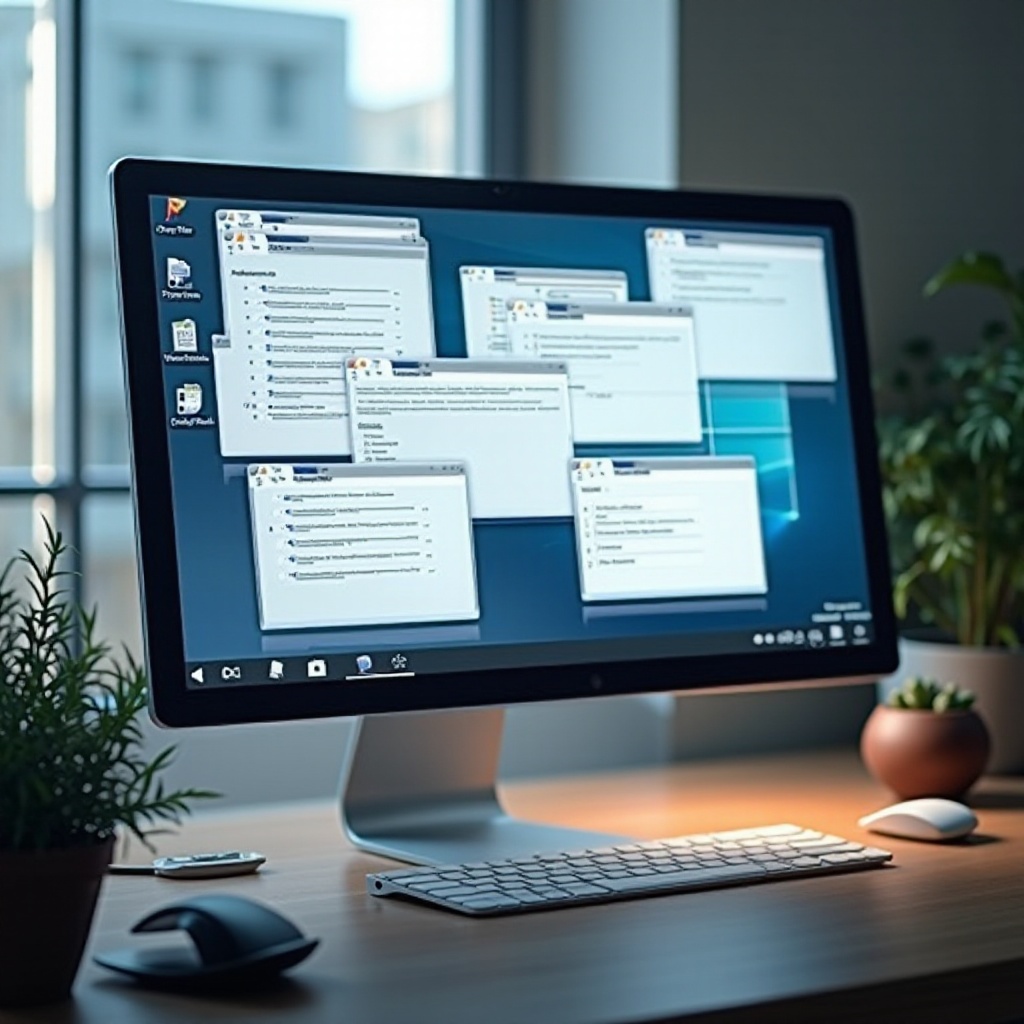
Ustawianie okien w systemie Mac OS
macOS oferuje unikalne narzędzia do zarządzania oknami, przyjmując różne metody od systemu Windows.
Używanie funkcji Split View
Aby użyć Split View w macOS:
- Najechanie na przycisk pełnoekranowy w lewym górnym rogu okna.
- Wybierz ‘Tile Window to Left of Screen’ lub ‘Tile Window to Right of Screen’.
- Wybierz inne okno na przeciwną stronę.
Aplikacje firm trzecich dla ulepszonego ustawiania
Użytkownicy chcący większej kontroli mogą skorzystać z aplikacji takich jak Magnet i Mosaic, oferujących rozbudowane funkcje zarządzania oknami, pozwalających na ustawienie okien w niestandardowych układach za pomocą klawiszy skrótu lub kliknięć.
Wskazówki dotyczące nawigacji między ustawionymi oknami
Gdy ustawienia są skonfigurowane, używaj ‘Mission Control’ dla łatwej nawigacji: przesuń palcem w górę trzema palcami na gładziku lub naciśnij klawisz ‘Mission Control’.
Po zapoznaniu się z zarządzaniem oknami w macOS, zobaczmy, jak systemy Linux radzą sobie z wyzwaniem ustawiania.
Ustawianie okien w systemach Linux
Linux oferuje różnorodne narzędzia do ustawiania w zależności od środowiska pulpitu.
Odkrywanie funkcji w popularnych środowiskach pulpitu
Popularne środowiska obejmują:
- GNOME: Pozwala na ustawianie poprzez przeciąganie okien do krawędzi ekranu.
- KDE Plasma: Oferuje zaawansowane opcje poprzez funkcję ‘KWin’.
Narzędzia i ustawienia dla spersonalizowanego doświadczenia ustawiania
Narzędzia takie jak ‘xmonad’ i ‘i3wm’ zapewniają zarządzanie kafelkami, automatycznie organizując okna w kafelki. Użytkownicy mogą dostosowywać ustawienia dla spersonalizowanego doświadczenia.
Używanie kombinacji klawiszy do efektywnego zarządzania oknami
Kombinacje klawiszy usprawniają zarządzanie oknami na Linuksie:
- Ustawienie na lewo lub prawo: Użyj domyślnych kombinacji klawiszy, takich jak ‘Super + Left’ lub ‘Super + Right’.
- Przełączanie okien: Efektywna nawigacja z ‘Alt + Tab’.
Po dostosowaniu ustawiania na Linuksie, rozwiązywanie problemów zapewnia płynną wydajność.

Rozwiązywanie typowych problemów z ustawianiem
Nawet przy najlepszej konfiguracji mogą wystąpić problemy:
Identyfikacja i rozwiązywanie typowych problemów
Upewnij się, że masz aktualizacje systemu operacyjnego, aby zapobiec błędom wpływającym na ustawianie. Jeśli pojawią się problemy, sprawdź ustawienia ustawiania lub uruchom ponownie komputer.
Wskazówki ekspertów dla płynnego ustawiania
- Regularne aktualizacje systemu: Utrzymuj swoje systemy operacyjne i aplikacje firm trzecich w najnowszej wersji.
- Spersonalizowane konfiguracje: Wykorzystaj wstępne ustawienia i klawisze skrótu, aby usprawnić ustawianie.
Po rozwiązaniu problemów, podnieś swoje umiejętności ustawiania za pomocą zaawansowanych wskazówek.
Zaawansowane wskazówki dotyczące ustawiania okien
Kombinowanie ustawiania z wieloma biurkami
Używaj wirtualnych biurek do podziału zadań. Przenoś ustawione okna między biurkami dla lepszej organizacji.
Automatyzacja układu okien dla profesjonalnych użytkowników
Użytkownicy systemu Windows mogą wykorzystać PowerToys do zaawansowanej automatyzacji. Użytkownicy macOS powinni odkrywać AppleScript dla automatyzacji zadań, a użytkownicy Linuksa mogą pisać skrypty powłoki do zarządzania oknami.
Odkrywanie przyszłych trendów w zarządzaniu oknami
Spodziewaj się bardziej intuicyjnych, regulowanych funkcji ustawiania wraz z rozwojem systemów operacyjnych. Bądź na bieżąco z aktualizacjami i nowymi narzędziami.
Podsumowanie
Opanowanie ustawiania w różnych systemach operacyjnych zwiększa produktywność i maksymalizuje wydajność przestrzeni roboczej. Dzięki tym technikom i narzędziom jesteś gotowy na wprowadzenie efektywnego zarządzania oknami do swojej codziennej rutyny. Odkrywaj te strategie, aby znaleźć układ, który najlepiej pasuje do twojego przepływu pracy.
Najczęściej zadawane pytania
Jak mogę poprawić funkcję przyciągania na Windows 11?
Dostosuj ustawienia przyciągania w menu Wielozadaniowość i odkryj narzędzia takie jak PowerToys dla lepszej funkcjonalności.
Czy są jakieś ograniczenia w korzystaniu z Split View na macOS?
Split View obsługuje dwa okna, ale funkcje takie jak Mission Control i aplikacje firm trzecich mogą rozszerzyć jego możliwości.
Która dystrybucja Linuksa oferuje najlepsze funkcje przyciągania?
Dystrybucje z KDE Plasma lub GNOME oferują solidne funkcje przyciągania; wybierz w zależności od preferencji dotyczących dostosowywania i użytkowania.
